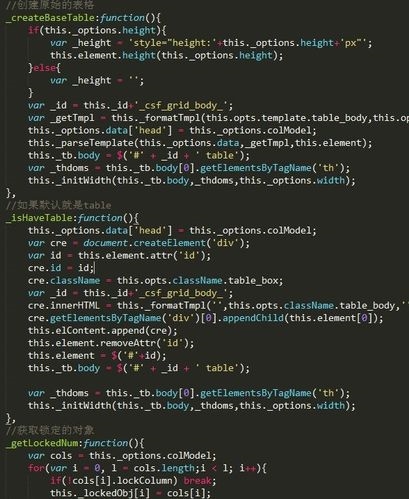 源码安装"/>
源码安装"/>
Ubuntu(WSL2) mysql8.0.31 源码安装
要在 Ubuntu 上使用调试功能安装 MySQL 8.0 的源码,可以按照以下详细步骤进行操作:
1. 更新系统
首先,确保你的 Ubuntu 系统是最新的。运行以下命令更新系统软件包:
sudo apt update
sudo apt upgrade2. 下载 MySQL 源码
访问 MySQL 官方网站(MySQL :: Download MySQL Community Server)并下载 MySQL 8.0 的源码包(mysql-boost-8.0.31.tar.gz)。
3. 安装编译依赖
(1)更换镜像源
参考:Linux Ubuntu 修改 /etc/apt/sources.list (镜像源)文件(非常实用)-CSDN博客
(2)安装 gcc
sudo apt install gcc-11(3)安装构建 MySQL 所需的编译依赖。运行以下命令安装所需的软件包:
sudo apt install build-essential cmake libncurses5-dev libssl-dev libboost-all-dev gdb注意,我们添加了 gdb 软件包,它是用于调试的工具。
4. 解压源码包
将下载的源码包解压到一个目录中。假设你将其解压到 /usr/local 目录下。
sudo tar xvf mysql-boost-8.0.31.tar.gz5. 创建用户和组
groupadd mysql
useradd -r -g mysql -M -s /bin/false mysql
//参数说明:-M 不创建家目录 -s 指定 -r 创建系统账户6. 创建构建目录
进入解压后的 MySQL 源码目录,并创建一个用于构建的目录。
cd mysql-8.0.31
sudo mkdir build
cd build7. 配置构建选项
运行 cmake 命令来配置构建选项。你可以根据需要自定义选项,下面是一个示例:
sudo cmake .. -DCMAKE_INSTALL_PREFIX=/usr/local/mysql -DMYSQL_DATADIR=/var/lib/mysql -DSYSCONFDIR=/etc -DWITH_INNOBASE_STORAGE_ENGINE=1 -DWITH_MEMORY_STORAGE_ENGINE=1 -DWITH_PARTITION_STORAGE_ENGINE=1 -DDOWNLOAD_BOOST=1 -DWITH_BOOST=/usr/local/boost -DWITH_DEBUG=1注意,我们添加了 -DWITH_DEBUG=1 选项来启用调试功能。
上述命令是用于配置和构建 MySQL 数据库的 CMake 命令。下面是每个选项的解释:
- -DCMAKE_INSTALL_PREFIX=/usr/local/mysql:指定 MySQL 安装的路径。在这里,MySQL 将被安装到 /usr/local/mysql 目录下。
- -DMYSQL_DATADIR=/var/lib/mysql:指定 MySQL 数据文件的存储路径。在这里,数据文件将被存储在 /var/lib/mysql 目录下。
- -DSYSCONFDIR=/etc/mysql:指定 MySQL 配置文件的存储路径。在这里,配置文件将被存储在 /etc/mysql 目录下。
- -DWITH_INNOBASE_STORAGE_ENGINE=1:启用 InnoDB 存储引擎支持。InnoDB 是 MySQL 的默认存储引擎,提供了事务支持和高级数据管理功能。
- -DWITH_MEMORY_STORAGE_ENGINE=1:启用 Memory 存储引擎支持。Memory 存储引擎将数据存储在内存中,适用于需要快速读写操作的场景。
- -DWITH_PARTITION_STORAGE_ENGINE=1:启用 Partition 存储引擎支持。Partition 存储引擎允许将表分割成多个分区,以提高查询性能和管理大量数据。
- -DWITH_BOOST=/usr/include/boost:指定 Boost 库的路径。Boost 是一个 C++ 库集合,MySQL 在某些功能上使用了 Boost 库。
- -DWITH_DEBUG=1:启用调试模式,编译生成带有调试信息的 MySQL 可执行文件。这对于开发和调试 MySQL 可能会有帮助。
这些选项允许你根据需要自定义 MySQL 的构建和安装过程。根据你的需求,可以调整这些选项的值或添加其他选项来满足特定的配置需求。
说明:
- 上述 sudo cmake 命令后面的 -DDOWNLOAD_BOOST=1 -DWITH_BOOST= 指令是告诉 CMake 在指定的目录中查找 Boost 库,如果找不到,则自动下载并解压。,其中 是你保存 Boost 库的目录路径。
- 直接使用 sudo cmake 命令下载 Boost 库可能会出现失败,失败时多尝试几次。
- 手动下载并解压,放到指定路径下即可,下载连接:Boost 库,使用该方式如果报如下错误,则执行 sudo apt install pkg-config 命令安装对应包,然后再次执行即可。
8. 编译和安装
运行 make 命令编译 MySQL,并使用 make install 命令安装到指定目录。
sudo make -j4
sudo make install9. 配置 myf 文件
vi /etc/myf//myf文件内容如下[client]
socket=/usr/local/mysql/data/mysql.sock [mysqld]
datadir=/usr/local/mysql/data
socket=/usr/local/mysql/data/mysql.sock #Disabling symbolic-links is recommended to prevent assorted security risks
symbolic-links=0
log-error=/usr/local/mysql/data/mysqld.log
pid-file=/usr/local/mysql/data/mysqld.pid
server-id=1说明:myf文件中的 /usr/local/mysql 为mysql安装路径,根据自己情况进行更改,该mysql安装目录为:/usr/local/mysql;
10. 初始化
# 进入安装目录
cd /usr/local/mysql # 初始化
bin/mysqld --defaults-file=/etc/myf --initialize --user=mysql --port=3306说明:初始化文件 myf 可以放在不同的文件夹下(一台机器上装多个 mysql 时,可以在不同的文件夹下创建 myf),但初始化命令中使用到的 myf 路径要与其保持一致;
11. 寻找初始密码
初始化完成后,找到 mysql 安装目录下的 data 文件夹,初始化密码在 mysqld.log 日志中,自行找到即可,然后用初始密码进行登陆;初始密码实例如下:
12. 启动 mysql
/usr/local/mysql/bin/mysqld_safe --defaults-file=/etc/myf --user=mysql --port=3306 &13. 设置 mysql 密码
# 执行下述命令并使用初始密码进入
mysql /usr/local/mysql/bin/mysql -h127.0.0.1 -uroot -p -P3306 ALTER USER 'root'@'localhost' IDENTIFIED BY '123456';14. mysql8.0.31 源码安装完成
更多推荐
Ubuntu(WSL2) mysql8.0.31 源码安装












发布评论